方法一:物理按键截屏
说到iPad截屏,最直接的方法就是用物理按键。这个方法简单到你都不用动脑子。你只需要同时按下iPad的“电源键”和“Home键”(如果你用的是带Home键的iPad),或者“电源键”和“音量上键”(如果你用的是没有Home键的iPad,比如iPad Pro)。按下后,屏幕会闪一下,听到“咔嚓”一声,截屏就完成了。是不是感觉自己像个特工,按个按钮就能留下证据?
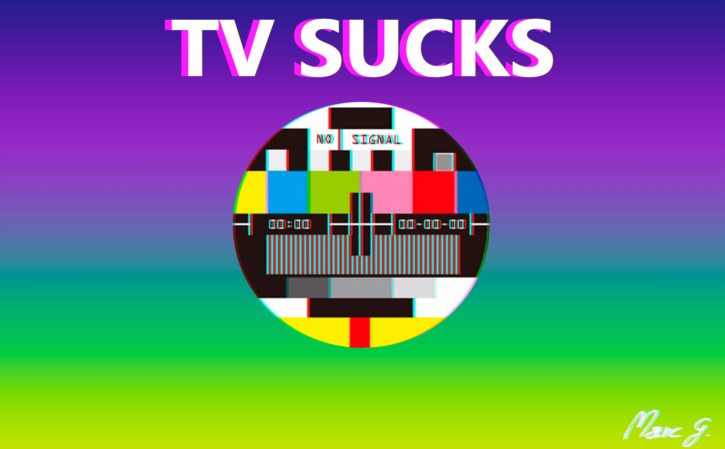
方法二:控制中心截屏
如果你觉得按物理按键太麻烦,或者你手滑按错了好几次,别担心,还有更优雅的方法——通过控制中心截屏。首先,从屏幕右上角向下滑动(如果你用的是带Home键的iPad,则从屏幕底部向上滑动),打开控制中心。在这里,你会看到一个看起来像“小相机”的图标。点击它,屏幕就会闪一下,截屏就完成了。这个方法特别适合那些手指不够灵活的朋友,毕竟不用同时按两个键嘛!
方法三:辅助触控截屏
最后一种方法适合那些喜欢折腾的高级用户——通过辅助触控来截屏。首先,你需要打开“设置”应用,然后找到“辅助功能”选项。在这里,你会看到一个叫“触控”的选项卡。点击进入后,找到“辅助触控”并打开它。这时,你的屏幕上会出现一个小圆点(也叫小白点)。你可以自定义这个小白点的功能,比如设置为双击小白点就能截屏。这样一来,你就不用每次都去找物理按键了。是不是感觉自己像个科技达人?